自從QQ對於珊瑚蟲這個修改版大力打擊之後,QQ各種外掛也沒有以前那麼囂張,另外這些QQ的外掛很多都有病毒,而且現在很多朋友電腦性能也不錯了,直接用騰訊的官方版本也沒有問題。但是問題來了,有時候想查詢一下對方的IP地址,QQ又沒有提供這個功能,這時候該怎麼辦呢?重新裝一個破解版的QQ或者下一個QQ外掛?NO!只要你使用的是Windows 7系統,用系統自帶的功能即可找出好友的IP地址,非常准確。
第一步:我們需要用到的是任務管理器中的資源監視器,在任務欄上點擊右鍵,選擇“任務管理器”,然後在“性能”標簽中打開“資源監視器”,然後再切換到“網絡”標簽,怎麼這裡沒有QQ進程,那麼隨便和誰說一句話吧。然後勾選QQ進程開始監視。

▲進入資源監視器監控QQ
第二步:這時候和你需要搜索IP地址的好友聊天,打開聊天窗口,你會在網絡活動選項中看見QQ進程所有聯網的操作,但是如何來知道哪一個是好友的QQ呢?你可以發一個大點的文件或者是標簽過去,這時候在“發送”選項中就會看到數據的變化,發送數據最大的那個就是你和好友聊天的進程,地址一欄的IP就是好友的IP了。這時候打開“http://www.ip.cn/”這樣的IP查詢網站就可以查到IP的歸屬地了。

▲流量最大的進程對應的IP地址便是需要的結果
假如有多個QQ該如何區分?
有時候打開了多個多個QQ號,後台的QQ進程可能有多個,這時候又該如何來區分呢?
首先還是打開任務管理器,切換到“進程”標簽,點擊“查看”-“選擇列”,勾尋PID(用戶進程符)”,然後再切換到“應用程序”,這可以看到和不同好友聊天的任務,選擇一個聊天任務,點擊右鍵,選擇“轉到進程”,然後就可以在“進程”標簽中看到QQ所屬的PID用戶進程符,不同的QQ號碼這個進程符是不一樣的。記住這個進程符之後,再進行上面第二步的操作,注意區分不同進程符對應的QQ號碼即可。
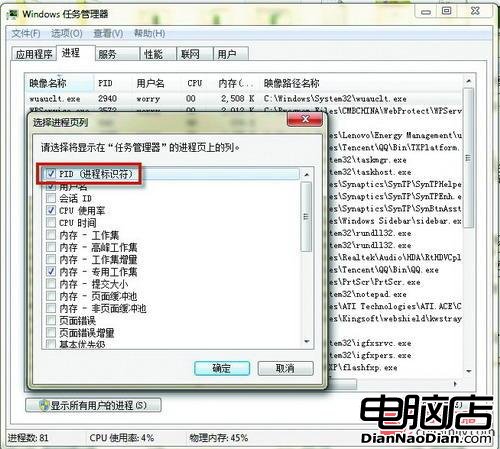
▲打開PID用戶進程符功能